win10防火墙关闭应用商店不能下载软件的解方法
win10防火墙关闭应用商店不能下载软件怎么办?有时候在Windows商店下载应用会出现下载错误,这时候我们应该怎么解决呢?下面系统天地小编给大家分享win10防火墙关闭应用商店不能下载软件的解方法。
访问:
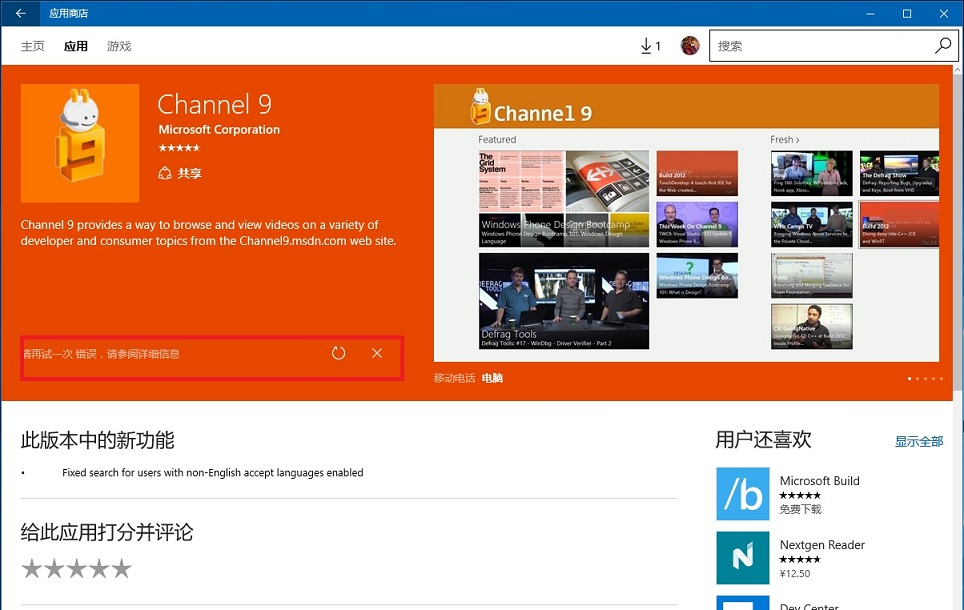
win10防火墙关闭应用商店不能下载软件的解方法:
打开看,显示这样的对话框,这是因为防火墙停止运作了。
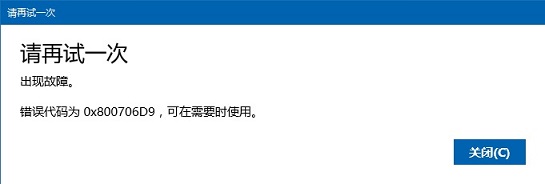
下面的方法可以解决这种问题。
1.点击“搜索框”。

2.输入“services.msc”。
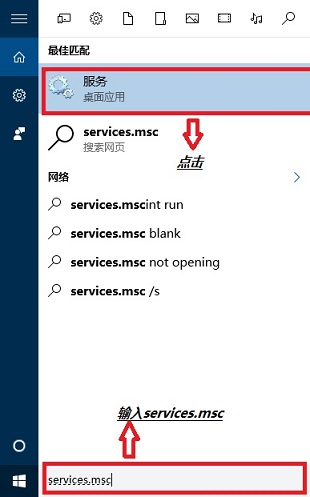
3.在“服务”里找“Windows Firewall”
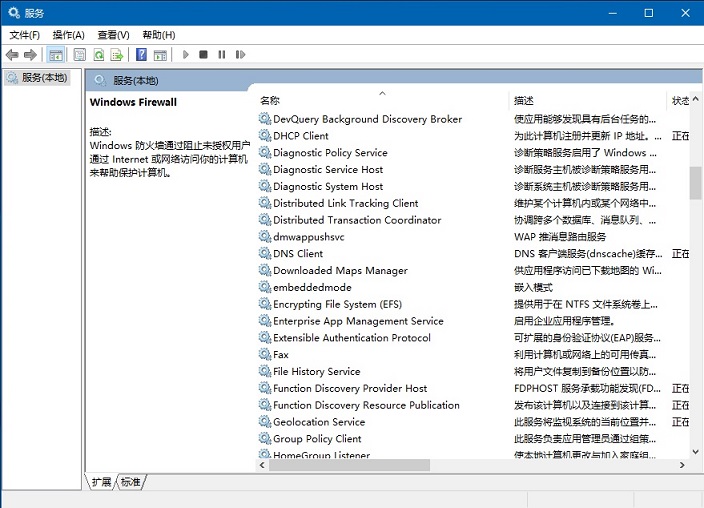
4.找到“Windows Firewall”看到后面显示为禁用
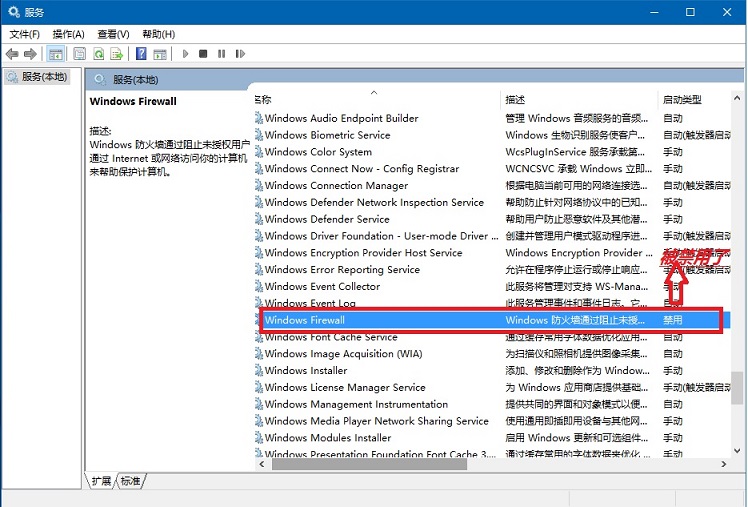
5.点击“Windows Firewall”右键设置启动类型为”自动“
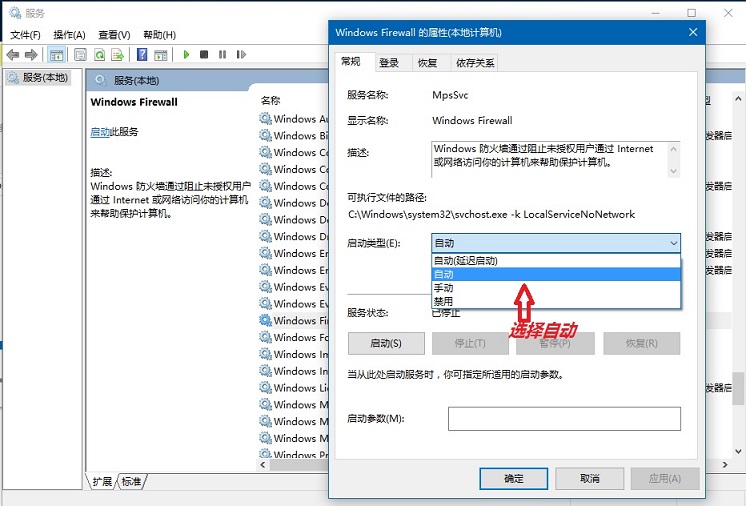
6.点击"启动",后再确认
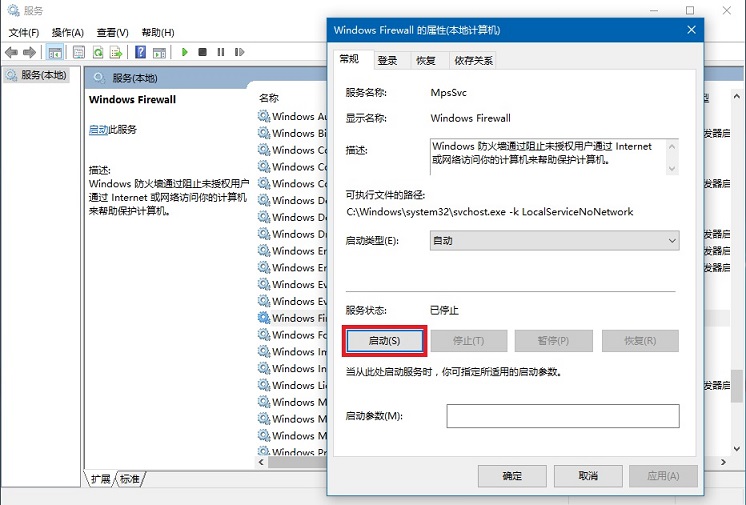
7.应用就可以下载了。
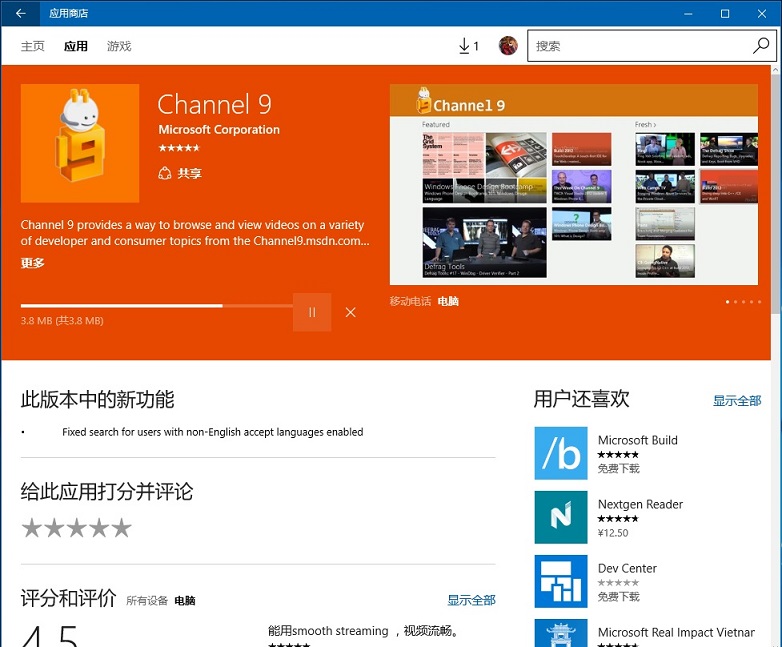
关于win10防火墙关闭应用商店不能下载软件怎么办、win10防火墙关闭应用商店不能下载软件的解方法就给大家介绍完了,希望能帮助到你。









